使用VMware Workstation安装RedHat Linux 9教程
1、图1 打开VMware Workstation界面 选择CD,然后单击右边 ”浏览“ 找到安装RedHat Linux 9镜像 启动虚拟机 进入安装界面,按Enter进行图形安装或者输入”Linux text“ 进行文本安装。

2、图2 检测安装光盘的完整性,这里我们跳过检测 选择”SKip“ 图3 选择”Next“

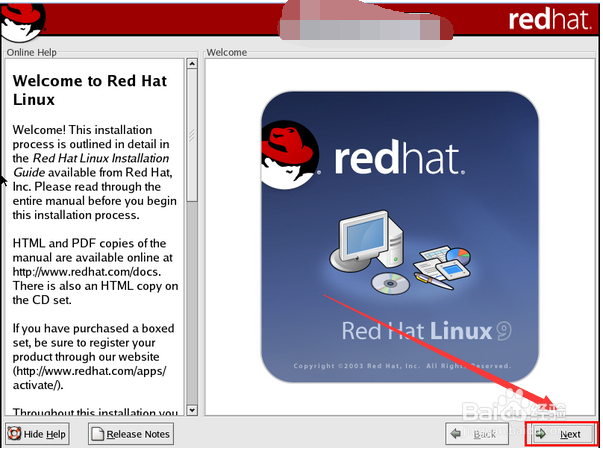
3、图4 选择安装向导所用语言(不是安装系统所用语言) 选择简体中文 单击”Next“ 图5 选择键盘类型,选择默认美式U S English

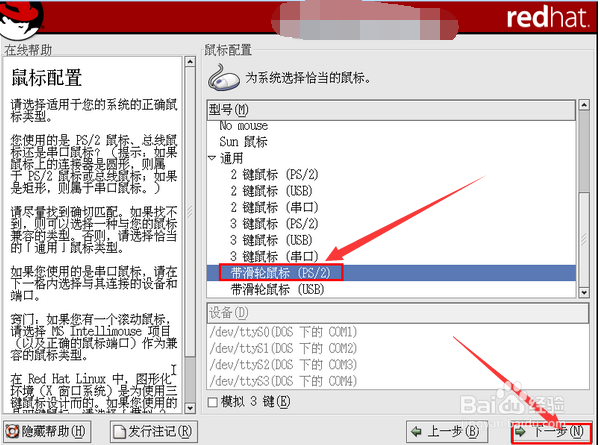
4、图6 根据鼠标类型选择 这里选择滑轮鼠标 图7 选择安装类型,选择”定制“
图8 选择”用Disk druid手工分区“ 图9 单击 ”是“ 然后单击”下一步“

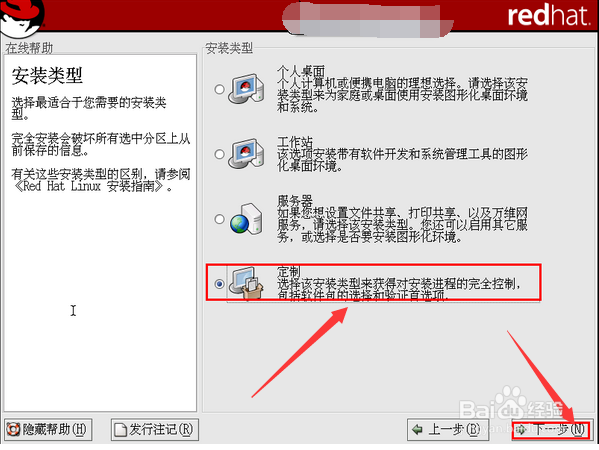
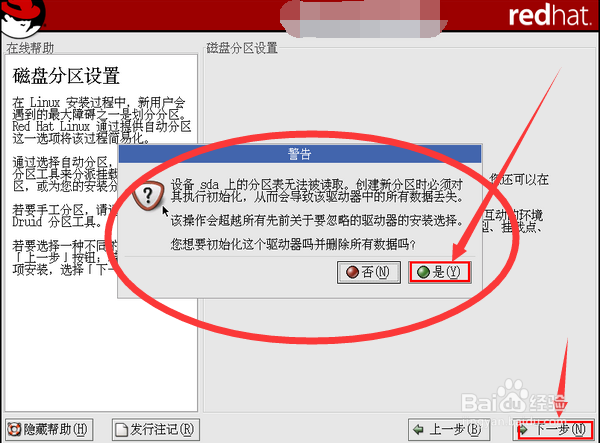
5、图 10 新建分区 这里单击”新建“ 11 首先添加挂载点为boot分区(相当于Windows的引导分区),文件系统类型为ext3 固定大小为100MB


6、图11 在新建一个SWAP文件系统(内存交换区),无挂载点,文件系统类型选择swap 大小一般是物理内存的2倍。
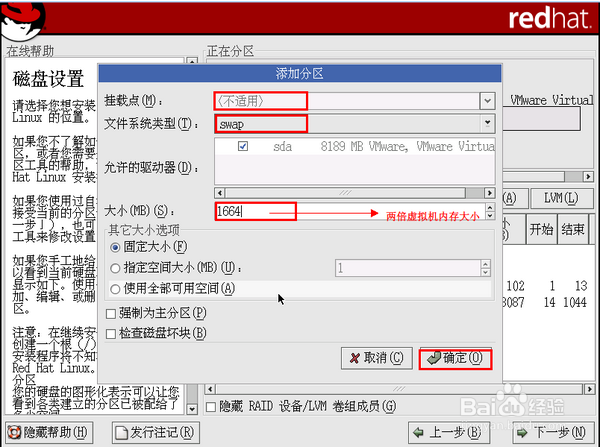
7、图12 再新建一个挂载点为”/“的根分区,文件系统类型为ext3 剩余的空间全部分配给它 图13 建立好分区 单击”下一步“ 图14 选择默认 单击”下一步“

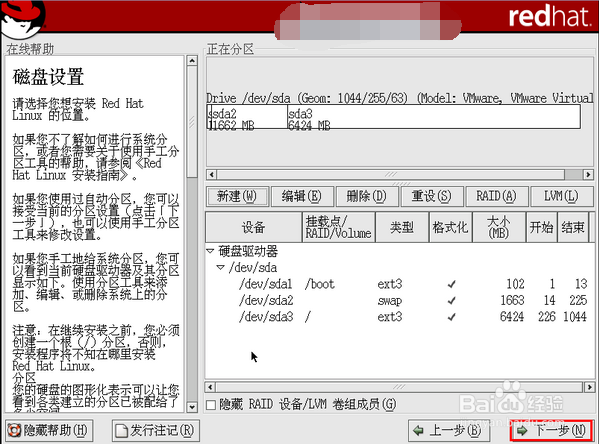
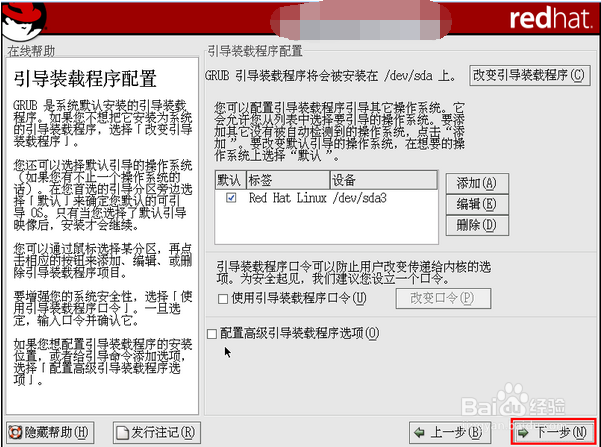
8、图15 这里个人而定设置防火墙的安全级别 图16 选择默认语言 图17 设置时间区域 选择 亚洲/上海
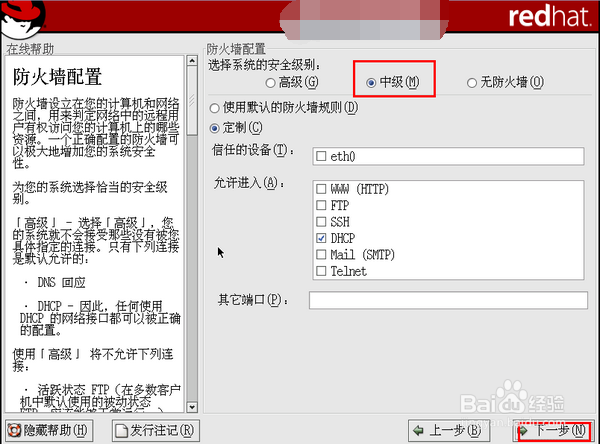

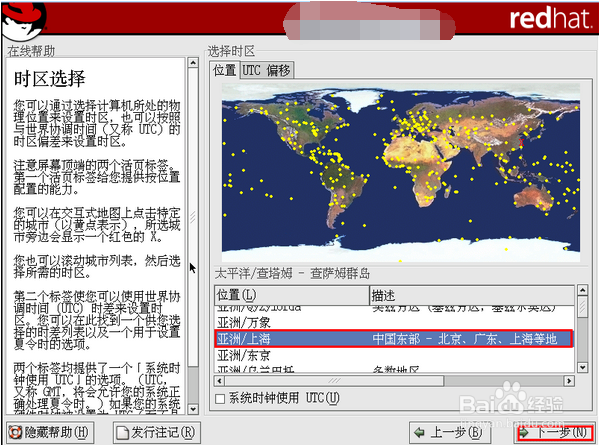
9、图18 设置root密码 图19 选择“下一步” 图20 选择要安装的软件包,按自己需要即可。图21 单击“下一步”
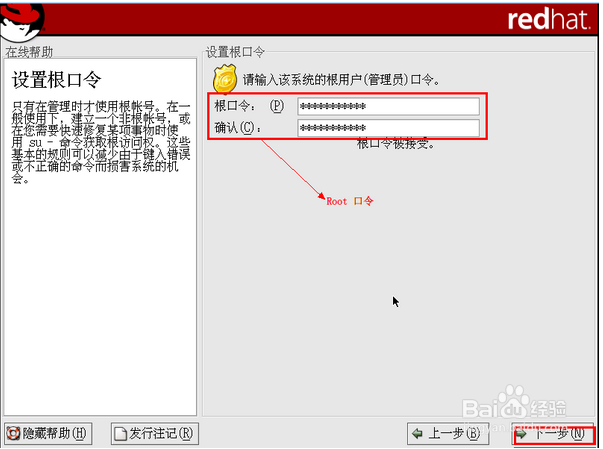
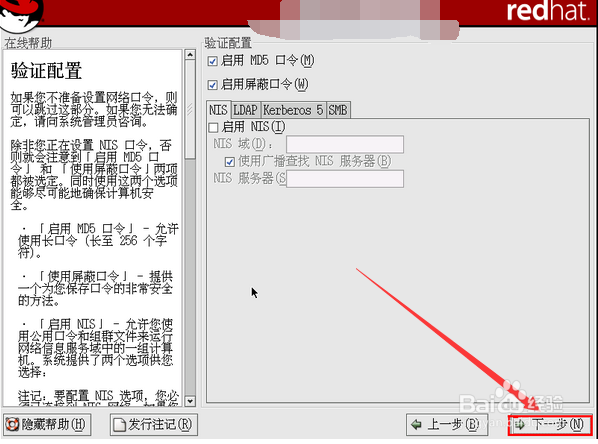

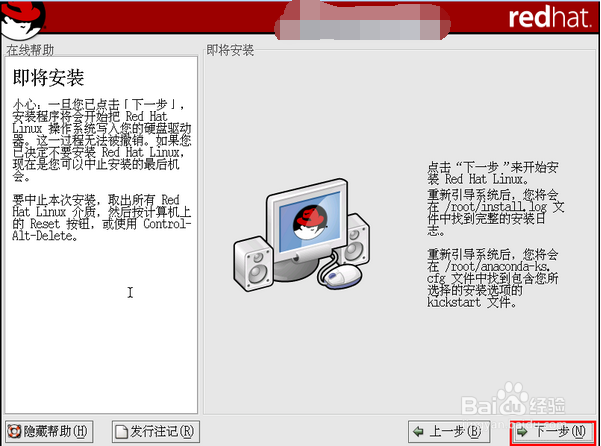
10、图22 这里开始安装,需要一段时间 图23 提示需要输入第二张光盘镜像
图24 插入第二张系统镜像,安装完软件,单击“下一步” 如果不想创建引导盘,则选择否

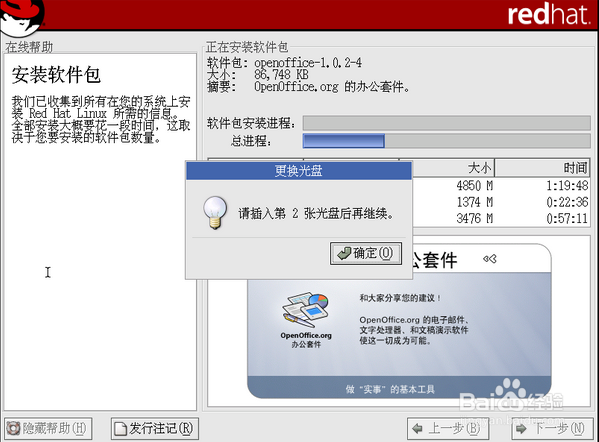
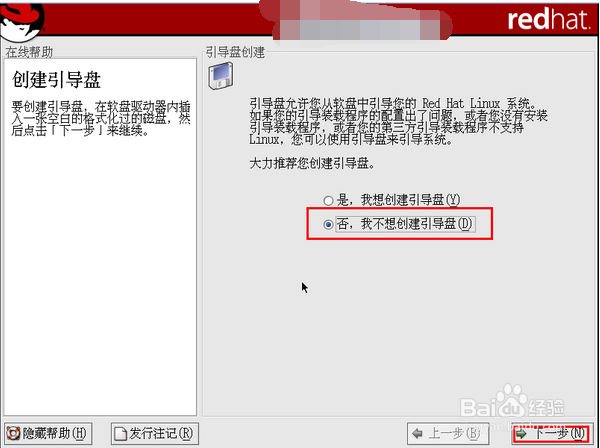
11、图25 图形化界面配置,选择默认 或者恢复原值 图26 定制图形化配置和登录类型 单击“下一步” 图27 安装完成 点击退出
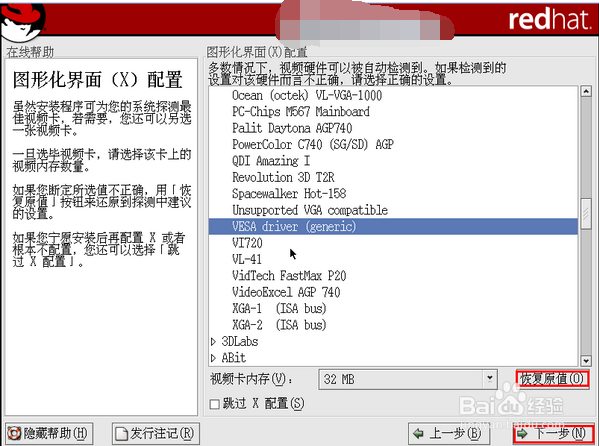


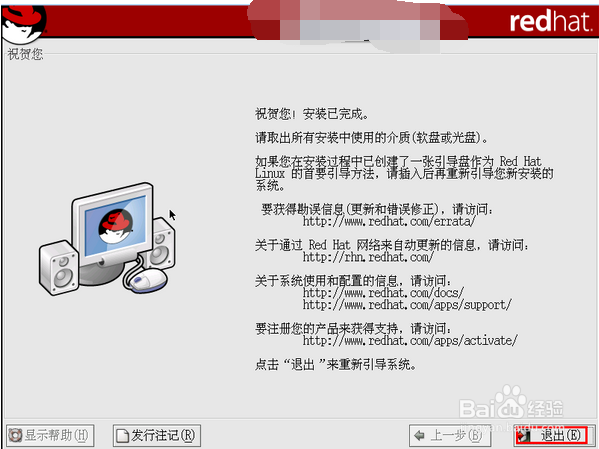
12、图28 系统重启,等到如下面画出现单击前进 图29 创建一个普通帐号,用于平时登录系统用 图29 单击“前行” 图30 设置日期和时间 图31 检测声卡
图32 网络注册系统 选择“否” 图33 选择 “前进”
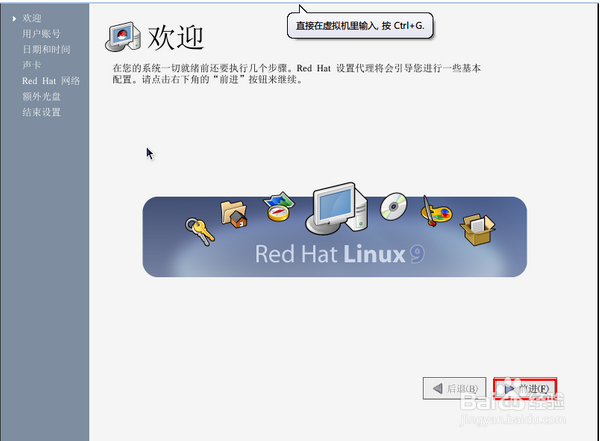


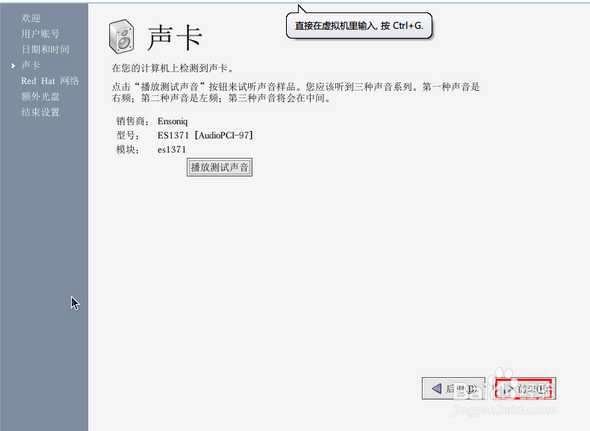


13、图33 结束设置 选择前进 图34 输入用户名和密码 图35 进入系统 完成!

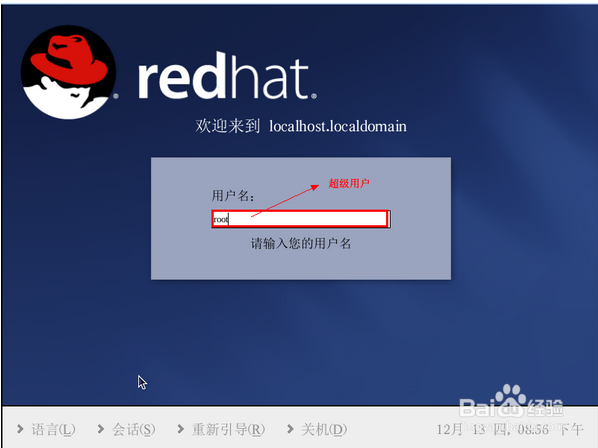

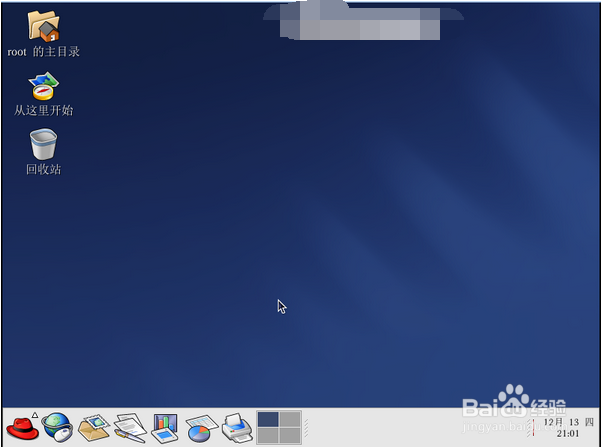
14、如有帮助,请点【投票】
如要细品,可点【收藏】
如要继续,可以【关注】
如要送人,可点【分享】
如有疑问,可以【留评】